Å komme i kontakt med nære har aldri vært enklere siden internett kom. I tillegg har det dukket opp programmer av alle slag som inkluderer direktemeldingsfunksjoner, videosamtaler og mer.
Et godt eksempel på slike programmer er Google Hangouts, et kommunikasjonsprogramvareprodukt utviklet av Google som du enkelt kan få tilgang til via nettleseren din.
Dessverre er ikke en tjeneste fra en programvaregigant som Google trygg mot sporadiske problemer.
For eksempel har brukere rapportert at de har problemer med videokamerafeeden når de bruker tjenesten.
Nettkameraet mitt fungerer som det skal med andre apper unntatt Google Hangout. Hangout sier at kameraet starter, men ikke fungerer på slutten. Jeg har allerede sjekket om jeg ikke tillot Hangout å få tilgang til webkameraet mitt, noe jeg gjorde, så jeg tror det ikke er noe problem. Vennligst hjelp. Ikke sikker på at det er relatert, men jeg kan heller ikke dele skjermen gjennom Hangout.
Siden Google Hangouts er ganske populært, har vi bestemt oss for å se på noen få feilsøkingstrinn slik at du endelig kan glede deg over å bruke dette verktøyet til det fulle av dets evner..
Hvordan fikser jeg at Google Hangouts-kameraet ikke fungerer?
1. Forsikre deg om at maskinvaren ikke har skyld
- Forsikre deg om at mikrofonen, kameraet og høyttalerne er koblet til datamaskinen og slått på.
- I tilfelle du har videofeed, men ingen lyd, må du sørge for at mikrofonen ikke er dempet
- Hvis du kobler til noe av maskinvaren din via USB, må du sjekke om du trenger å installere programvare eller drivere fra produsenten av enheten.
- Forsikre deg om at ingen andre programmer på PCen bruker kameraet eller mikrofonen når du bruker Google Hangouts
- Se nederst i Google Hangouts-videosamtalevinduet og sørg for at du har slått på mikrofonen eller kameraet.
2. Forsikre deg om at Hangouts-innstillingene er riktig innstilt
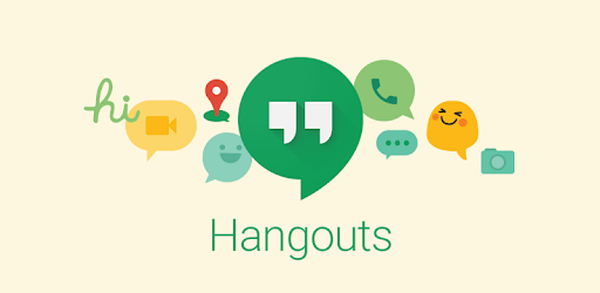
- Åpne nettleseren din og start Google Hangouts i en ny fane
- Velg øverst i videosamtalevinduet Innstillinger
- Forsikre deg om at riktig enhet er valgt for hver innstilling
- Du kan endre det ved å bruke Pil ned
- Kamera
- Hvis kameraet fungerer, ser du videoen din øverst til høyre
- Mikrofon
- For å teste mikrofonen din, snakk høyt og spør om den andre personen kan høre deg
- Høyttalere
- Klikk på for å teste høyttalerne Test
- Kamera
- Du kan endre det ved å bruke Pil ned
3. Utfør en PC-omstart eller bare start samtalen på nytt

- Avslutt gjeldende videosamtale
- Lukk nettleseren
- Start nettleseren din igjen
- Gå tilbake til et Google Hangouts-vindu, og prøv å ringe personen på nytt
- Hvis det ikke fungerer, kan du bare starte PCen på nytt
Nettleseren din kan også være årsaken til at Hangouts har problemer. Prøv noen av disse alternativene!
4. Forsikre deg om at den andre personen ikke er den som har videoproblemer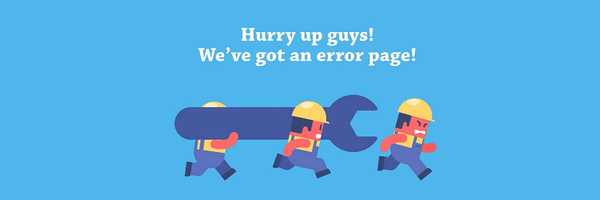
Hvis du prøvde alle metodene som er nevnt ovenfor, er problemet kanskje ikke med deg, men med personen du prøver å snakke med.
Når det er sagt, ber du dem bare om å følge de samme feilsøkingstrinnene som er nevnt ovenfor, og prøv å utføre en videosamtale med dem etterpå.
Hvis du fortsatt har problemer, kan du gå til Hangouts-forumet for å få hjelp fra kunnskapsrike personer som bruker Hangouts.
 Hvis ingen av trinnene nevnt ovenfor gir noen resultater, vil det være en god ide å rapportere problemet.
Hvis ingen av trinnene nevnt ovenfor gir noen resultater, vil det være en god ide å rapportere problemet.
- Klikk på øverst i videosamtalevinduet Mer
- Plukke ut Tilbakemelding
- Til venstre velger du om du vil inkludere et skjermbilde.
- Dette kan i stor grad hjelpe med de tekniske problemene.
- Du kan markere eller mørke alle områder av bildet.
- Beskriv problemet ditt og prøv å være så spesifikk og til det du kan
- Klikk Sende
FAQ: Lær mer om Google Hangouts
- Hvordan bruker jeg Google Hangout?
Åpne nettleseren din, gå til hangouts.google.com, eller åpne Hangouts i Gmail. Dette ligner på hvordan du vil koble til Google Meet.
- Er Google Hangout gratis å bruke?
Ja, Google Hangouts er generelt gratis å bruke. Imidlertid, hvis du vil ringe på telefonnumre og du er utenfor USA eller Canada, kan det være visse avgifter som gjelder på samme måte som du vil bruke Skype.
- Viser Google Hangouts telefonnummeret ditt?
Google Hangouts viser bare det bekreftede telefonnummeret ditt når du ringer på Android- eller iOS-enheten. Du kan imidlertid endre denne innstillingen slik at bare de som allerede har deg i telefonens kontaktliste kan se deg.
- Google Hangouts
- verktøy for nettkonferanse
- webprogramvare
- webkamera
 Friendoffriends
Friendoffriends



![Microsoft lanserer Windows 8.1 Enterprise Preview [Last ned]](https://friend-of-friends.com/storage/img/images/microsoft-rolls-out-windows-81-enterprise-preview-[download].jpg)